Flickrを使ってみよう
(利用方法とか)
Flickr というのは画像をアップロードしてweb上で整理したり公開したり、そのときにメモやタグをつけたりできるっていうすごくツールの充実した写真コミュニティサイトです。
そもそもはここのブログで画像を扱うためにFlickrを利用するようになったのですが、最近いろんなFlickrの中のグループから招待されるようになり、Flickr自体も面白くなってきました。
まずFlickrの登録方法ですがこれは簡単でFlickrのサイトへ行き 赤いボタンのSign up now! をクリックして自分のFlickr での名前と E-mail アドレス、それにパスワードを登録しておしまいです。E-mailアドレスはFlickrの一人あたりの月転送量が決まっているためどうしても必要なようです。
Flickr にログインすると
Upload photos
Your photos
Photos from your contacts
Everyone's photos
というのが右側にでてくると思いますが、
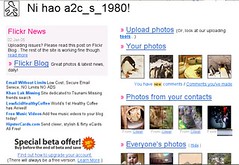
自分の写真に関する作業を行うのは主にUpload photos と Your photos です。
そしてFlickrの機能の売りのコミュニティ機能の一つとしてcontacts があります。これはEveryone's photos とかを見て気に入った人がいればその人のアイコンにカーソルを合わせるとでてくる add someone as a contact?
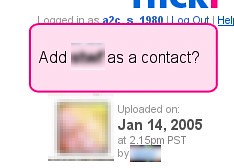
をクリックすると相手に承認された場合,ブラウザのブックマークみたいな機能になっているPhotos from your contactsに相手が追加され、また追加された人にも時動的にその通知がいくというしくみです。
この時 as family? とか as friend? とかのオプションもでてきますが、本当に家族や顔見知りの友人でない場合はチェックせずにそのままOK!のボタンを押しましょう。
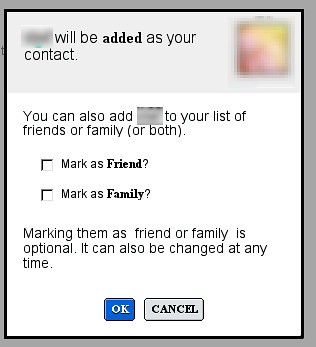
これで相手に承認されればお互いにアップロードした新しい写真がPhotos from your contactsに表示されます。
もう一つのコミュニティ機能としてgroup があります。文字通りあるテーマのもとにグループを作るわけです。
このグループはもう少し閉鎖的なものになっています(より濃いコミュニティとも言えます)。というのもグループ名からどんなことをやっていて、どんな人達が集まっているかを見付けるのがまず難しいですし、自分からコンタクトをとってもとりあえず相手に承認されるまではグループに入ることができないからです。
フリッカーを初めてまもないころはどこのグループにも招待されていないので、everyone's photo を見ても家族や旅行の記念撮影ばかりでflickr には面白い写真がないように感じるかもしれません。でもしばらくするとあなたのもとにもどこかのグループから招待が来て自分と似たようなことをやってる人や、レベルが高い人達の写真を見ることができるはずです。
それでも、招待が来るまで待てん。とか、自分と違ったレベルの写真が見たい。という方はTagにマニアックなキーワードを入れて検索するのがいいと思います。例えば macro (接写) とか。
これだけの説明ではよく分からなかったかもしれませんが、とにかくやってみるのが一番です。それではFlickrでいつかお会いしましょう!!

2 Comments:
はじめまして。
Flickr初心者です。
この記事でcontacts機能の使い方が
やっと飲み込めました!
ありがとうございました。
1:34 AM
どうも管理人のa2cです。
最近なかば放置ぎみのこのblogですがお役に立てたようで幸いです。
そろそろまた書き足していく予定ですので今後もよろしくお願いします。
6:46 AM
Post a Comment
<< Home